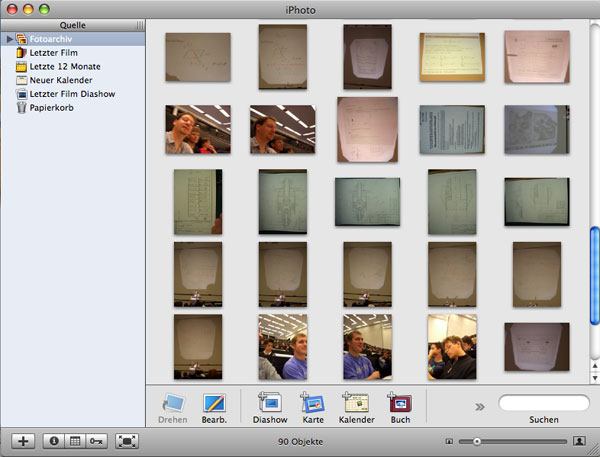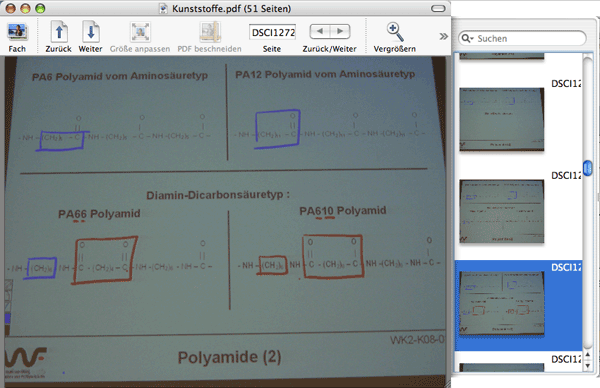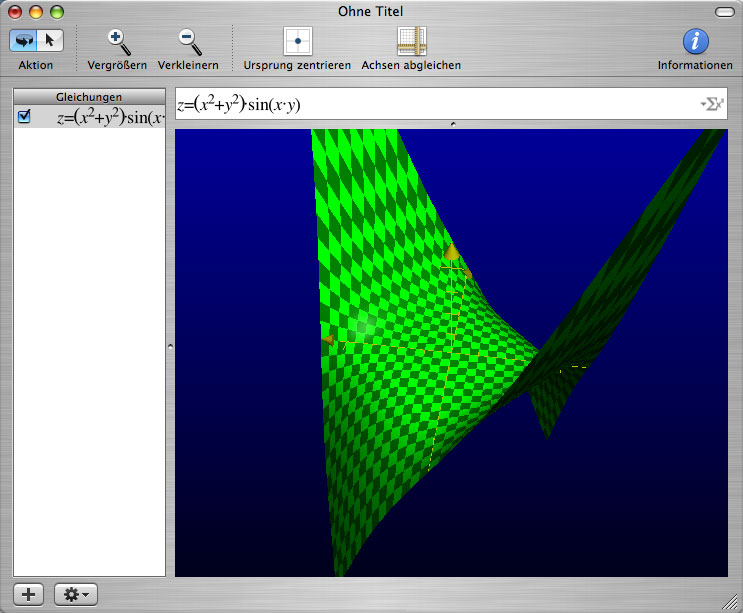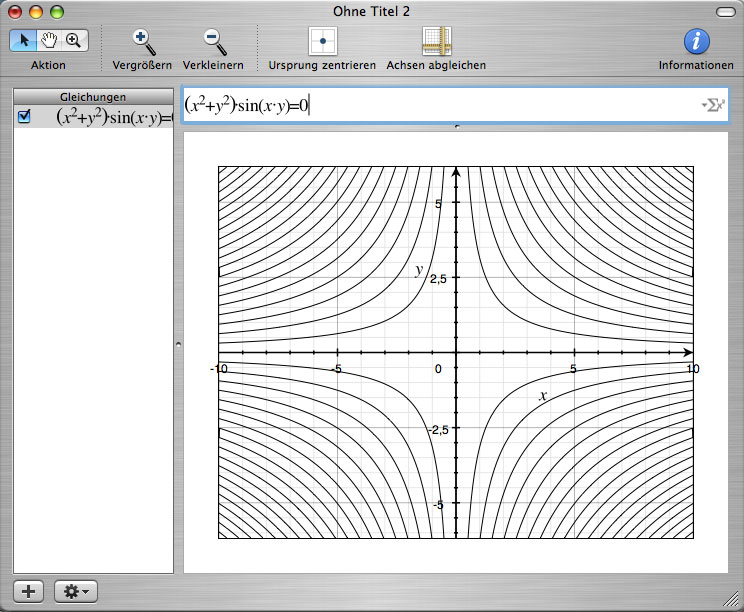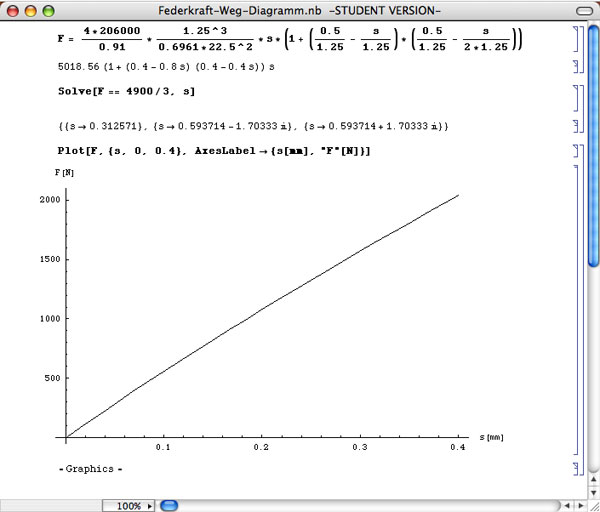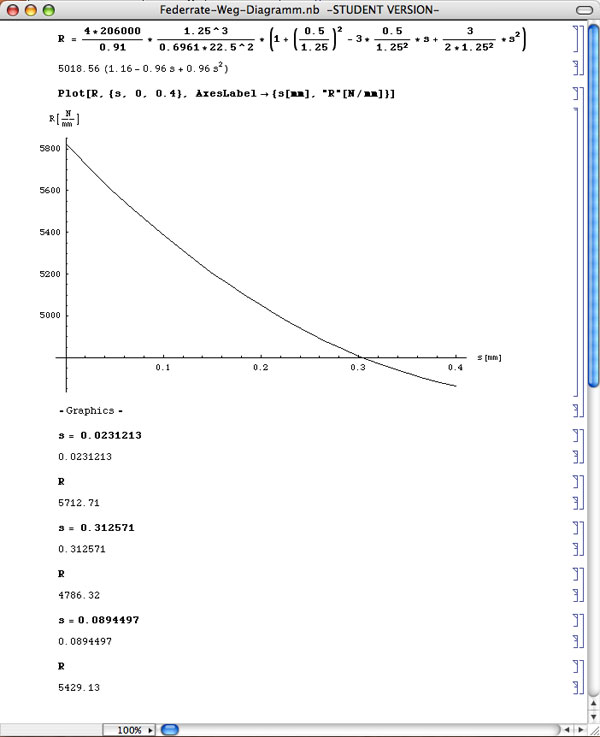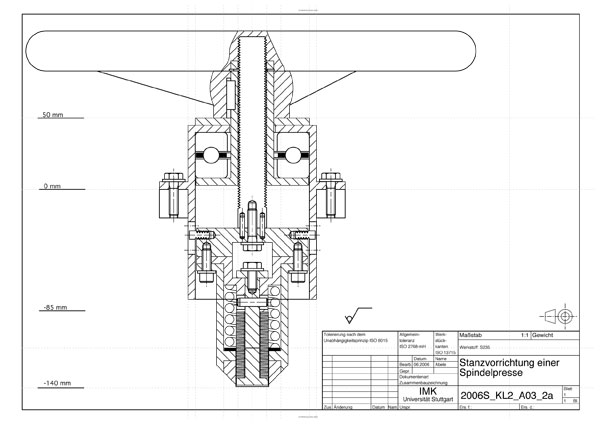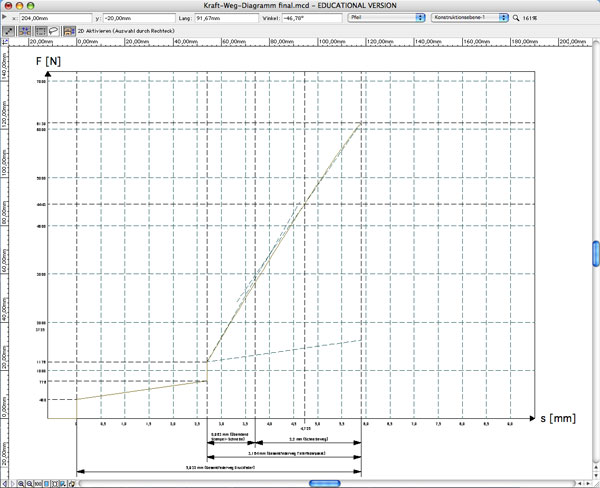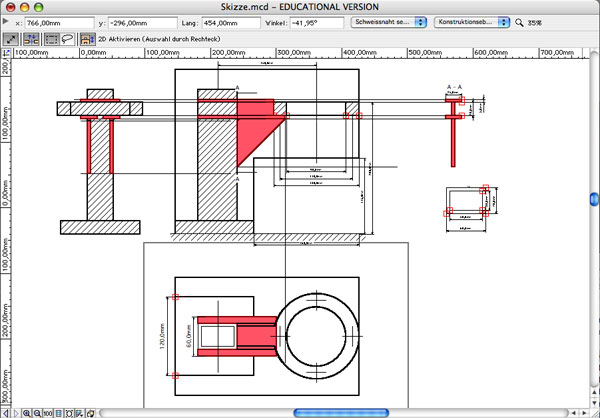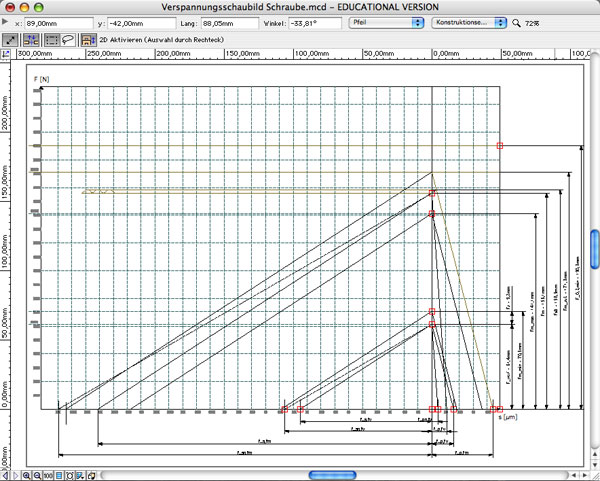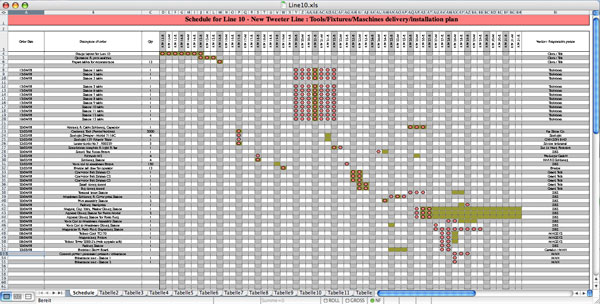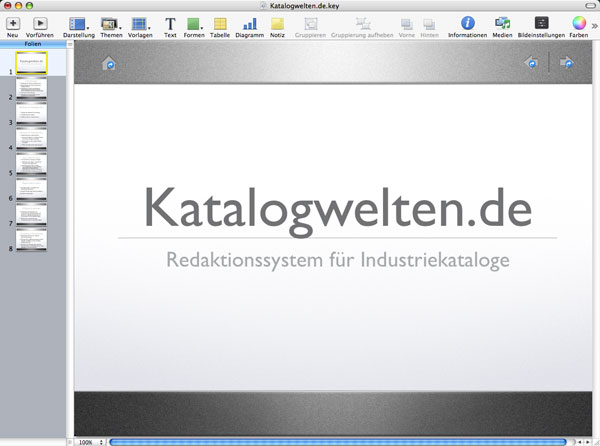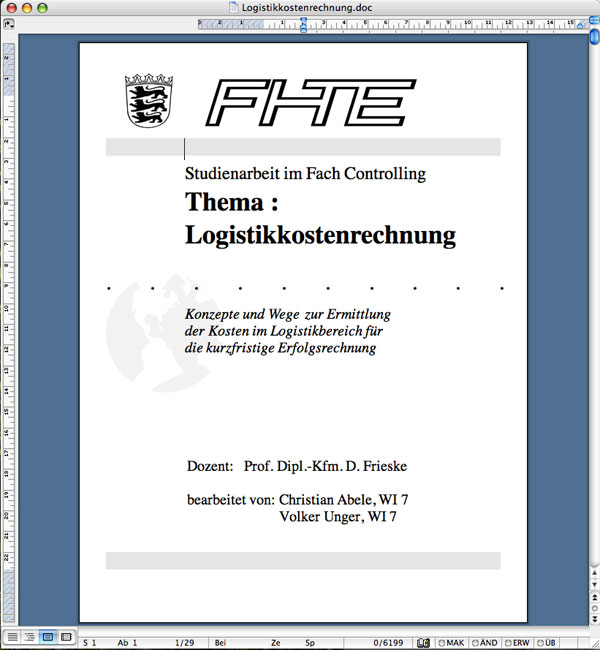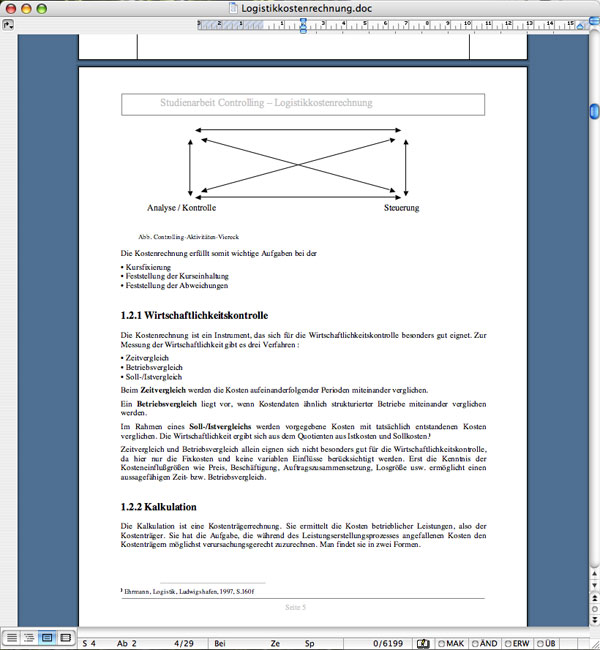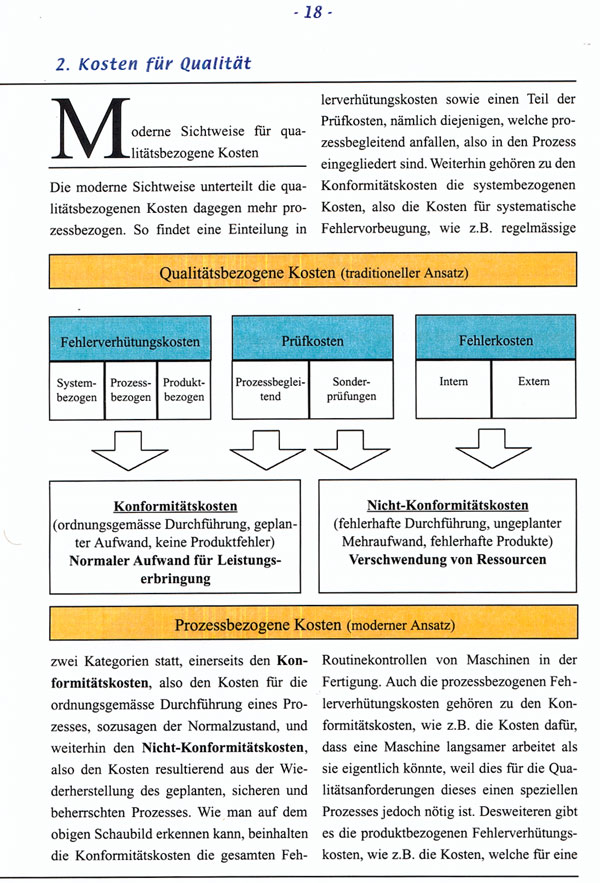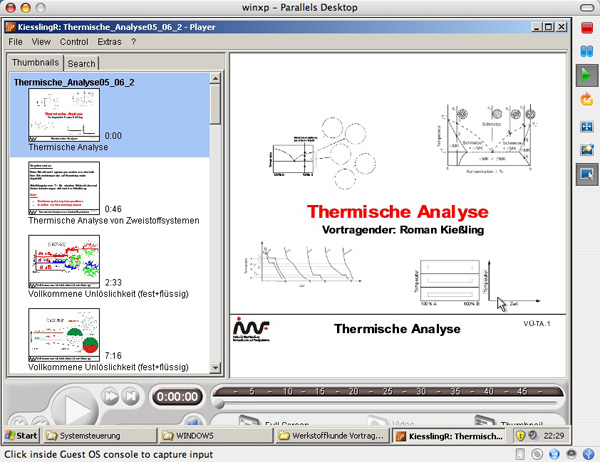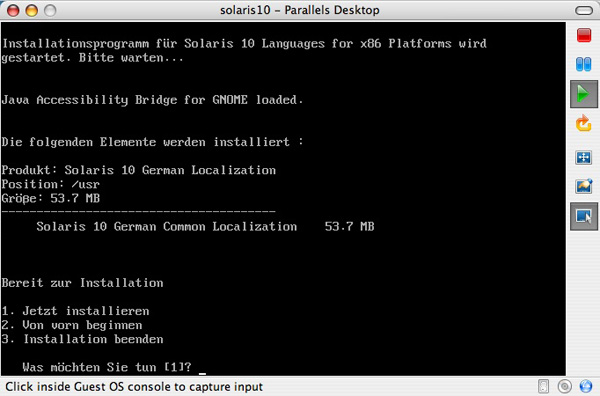|
|
Wer ein technisches Studium an einer deutschen Hochschule gemacht, weiß was es bedeutet, unter hohem zeitlichem Druck ständig Arbeiten auf hohem Niveau auszuarbeiten und fristgerecht abzuliefern. Dass man dabei keine Zeit verlieren möchte für Dinge, die eher hinderlich denn förderlich sind, düfte klar sein. Daher hält auch bei den Studenten immer mehr der Laptop in den Hörsaal Einzug. Doch wie kann der Computer, speziell der Mac hier für ein Studium unterstützend wirken ? Darauf möchten wir in dieser Kolumne eingehen und auch auf einige Programme, die in vielen Disziplinen ungeheuer zum Verständnis beitragen können und allesamt die 100 Euro Lizenzkosten nicht übersteigen bzw. kostenlos sind, vorstellen. Viele werden den Mac an den Hochschulen eher aus den Design-Studiengängen wie Kunst, Architektur, Industrie-Design und Marketing kennen. In die technischen Studiengänge konnte er bislang nicht so richtig Einzug halten. Dies hängt auch stark mit spezieller Software zusammen, welche in diesen Bereichen eingesetzt wird und welche es nur als Windows-Version gibt. Doch seit den Intel-Macs ist man als Mac-User auch hier fein raus.
Wie kann der Mac mir im Hörsaal helfen ? – Nun, man kann sich natürlich mit einem iBook/MacBook bewaffnen und direkt im Hörsaal am Mac mit einem Programm (z.B. Pages oder Word) alles mitschreiben. Doch dies stellt sich als wenig sinnvoll dar, denn was sollte man aus einer Vorlesung mitnehmen, neben einem Mitschrieb desselben ? Natürlich sollte man zeitlich in der Lage sein, dem Stoff zu folgen und die Gedankengänge des Dozenten zu verstehen. Daher ist der Mac als reiner "Mitschreib-Roboter" fehl am Platz. Besser ist es, wenn man sich eine kleine Digitalkamera zwischen 100-200 Euro kauft, welche mindestens über 5 MegaPixel verfügt und die Folien bzw. Beamer-Präsentationen abfotografiert. Man braucht kein Blitzlicht beim eh schon leuchtenden Beamerbild, so dass dies nicht vom Dozenten als störend empfunden wird. Hier einige Beispiele für die Lesbarkeit und spätere Verwendbarkeit als Skriptergänzung:
Die Bilder werden tagsüber zuhauf gemacht, ruhig ein paar mehr als nötig, denn diese können später am Mac mit iPhoto durchforstet und aussortiert werden. Hat man alle guten und wichtigen Bilder einer Vorlesung ausgewählt, so kann man diese zu einem einzigen PDF-Dokument umwandeln. Wie das geht ? Mit mehreren Programmen recht einfach. Beispielsweise kann man über Acrobat 6 und höher einfach die Bilder in iPhoto markieren und per Drag&Drop auf das Acrobat-Symbol im Dock ziehen. Acrobat fragt dann, ob es alle Bilder zu einem großen PDF zusammenfügen soll. Damit kann man jede Vorlesung als eigenes Dokument ablegen und speichern.
Der Mac kann vielmehr in den Lernphasen und den Übungsphasen zum Einsatz kommen. So gibt es heutzutage zu jeder Vorlesung begleitendes Lehrmaterial auf den Internetseiten des betreffenden Instituts, welches von den Studenten heruntergeladen werden kann. Meistens sind dies PDF-Dokumente, welche man problemlos herunterladen und direkt am MacBook anschauen kann und für die Ausarbeitung verwenden kann. Paradebeispiel ist folgendes: Wir müssen im Fach Konstruktionslehre im Studiengang Maschinenbau eine Schraubenberechnung ausarbeiten. Dazu benötigen wir zuerst die Informationen, wie eine solche Arbeit aussehen soll. Wir entnehmen dem Aufgabenblatt die Angaben über die relvanten DIN-Normen (DIN-Norm: Deutsche Industrie Norm), in denen z.B. auf die genaue Geometrie von genormten Schrauben eingegangen wird. In denVDI-Richtlinien (VDI: Verband Deutscher Ingenieure) kann man sich jeden Schritt einer solchen Berechnung nachlesen. Diese Normen werden von der Universität zur Verfügung gestellt, über ein browser-basiertes Datenbank-System. Man wählt sich mit dem Safari in das System ein und sucht nach den Normen. Diese kann man dann ebenfalls sofort als PDF herunterladen und auf dem Mac ablegen. Außerdem möchten wir im Internet nach etwaigen ähnlichen Berechnungen suchen (über Google), um auch mit anderen Beispielen zu vergleichen. Im Fachschafts-Internet-Forum des Fachbereichs kann man sich mit Fragen und Anregungen mit den anderen Studierenden austauschen.
Ihr seht, der Mac an der Universität kann eine sehr große Hilfe darstellen, und bislang ist noch kein einziges Programm zum Einsatz gekommen, welches nicht schon von Haus aus mit MacOS X mitgeliefert wird. Wer meint, die Darstellung von PDFs am Bildschirm sei schlecht, der sollte sich einmal die neuen MacBooks und ihren kristallklaren Bildschirm anschauen. Zugegeben, er ist nicht der größte, aber Größe ist in der engen Tasche eher von Nachteil. Auch in der Cafeteria, in der es keinen Stromanschluss gibt, hält das MacBook mindestens 4 Stunden durch.
|
Kleiner Einschub zu Mathe-Programmen am Mac In der höheren Mathematik geht es oft darum, sich komplexe Funktionen 2-dimensional oder 3-dimensional vorzustellen. Dafür gibt es das Programm "Grapher", welches sich auf der Festplatte im Ordner Programme/Dienstprogramme befindet. Es ist spielend einfach zu bedienen und man kann sich Graphen anzeigen lassen. Auch Nullstellen in 2-D-Funktionen und Schnittbilder (Höhenlinien) in 3-D-Funktionen kann man ermitteln lassen.
Natürlich gibt es auch andere Programme aus dem professionellen Umfeld wie Mathematica oder Maple. Besonders Mathematica stellt ein für Studenten günstiges und sehr mächtiges Werkzeug dar. Es kostet gerade mal 100 € in der Studentenversion und ermöglicht die Lösung komplexer Funktionen, schwieriger Differentialgleichungen, Integration und Differentiation nach beliebig vielen Variablen und vieles mehr. Allerdings sollte man dafür auch ein bischen Zeit und vielleicht eine Literatur mit hinzuplanen, um den Umgang mit dem Werkzeug zu erlernen. Hier einige Beispiele, für welche Mathematica eine kubische Gleichung exakt gelöst hat (für eine Federberrechnung, 2. Abbildung):
Erstellung eines mathematisch korrekten Graphs (Kraft-Weg-Diagramm) einer Tellferfeder
Erstellung eines mathematisch korrekten Graphs (Federrate-Weg-Diagramm) eines Tellerfederpakets
Maple ist auch ein sehr verbreitetes Werkzeug, welches einen ähnlichen Funktionsumfang wie Mathematica hat, allerdings nicht für MacOS X vorliegt. Wer darauf aber dennoch angewiesen ist, kann es problemlos auf einem Intel-Mac mit einer Windows-Virtualisierung einsetzen. Mehr dazu weiter unten.
Zeichnen und Konstruieren von Diagrammen und Grafiken Wer komplizierte Diagramme zeichnen muß, beispielsweise eine Federkennlinie oder ein Schrauben-Verspannungsschaubild, der kann entweder von Hand herumprobieren, oder er setzt Programme ein, welche ihm seine Arbeit erleichtern. Auch wenn die Diagramme gerade in den ersten beiden Semestern immer von Hand gezeichnet werden müssen, so machen sie es doch deutlich leichter, diese zu zeichen ... genau auf Maß. Und später diese Zeichnung nochmals von Hand auf Papier zu bringen dürfte keine große Anstrengung mehr bedeuten. Wer aus dem grafischen Bereich kommt bzw. sich mit den dortigen Programmen wie Illustrator oder FreeHand auskennt, kann diese Werkzeuge natürlich weiter benutzen. Allerdings haben diese beiden Programme den Nachteil, dass sie nicht so sehr für Konstruktionen technischer Diagramme geeignet sind. Besser hierfür geeignet ist VectorWorks, eigentlich eine CAD-Software für den 2-D-Bereich, welche aber auch sehr viel Nutzen für Diagramme bietet. Und nebenbei stellt es eine einfache Möglichkeit dar, sich in das Thema CAD einzuarbeiten. Denn diese Software kommt bei Architekten zu 60-80 Prozent zum Einsatz, als klassisches CAD-Werkzeug. Es gibt aber auch Versionen speziell für den Bereich Maschinenbau mit vielen Standard-DIN-Bauteilen wie Schraubenverbindungen, Zahnräder oder andere Verbindungselemente. Hier sind einige Beispiele abgebildet, für welche VektorWorks (Maschinenbau) geradezu ideal geeignet ist. Zuerst einmal haben wir eine klassische 2D-Konstruktion mit allerlei Standard-Maschinenelementen wie Schrauben, Lager, Stifte und Bolzen, Druckfedern und Tellerfederpakete. Auf der zweiten Abbildung sieht man die Konstruktion eines Diagramms, welches mit VectorWorks viel einfacher als manuell von Hand erstellt werden kann. Man kann beim Linienziehen feste Winkel vorgeben, Schnittpunkte und andere wichtige Punkte werden automatisch über den "intelligenten Zeiger" angezeigt (z.B. Mittelpunkte, Tangentenpunkte). Auf der dritten Abbildung ist eine Schweisskonstruktion in allen 3 Ansichten zu sehen. Dabei sind die roten Bleche zusätzliche Bauteile, welche die eigentlichen Schweissteile darstellen. Alles andere war bereits vorgegeben. Als letztes haben wir noch ein komplexes Diagramm einer Schraubenverbindung für das System Schraube-Platten-Mutter. Auch hier kann mit Vectorworks äußerst exakt gearbeitet werden und auch Hilfslinien zur Konstruktion können zum Einsatz kommen. Diese Konstruktion könnte man "qualitativ" auch in Illustrator oder FreeHand erstellen, wenn es aber um quantitativ exakte Lösungen geht, ist Vektorworks geradezu ideal.
VectorWorks gibt es ebenfalls für 100 € als Studentenversion zu kaufen. Und brauchen kann man diese Software wirklich immer wieder. Sie ist sehr vielseitig und beherrscht auch problemlos den Austausch mit andere CAD-Programmen wie AutoCAD, 3-D-Modelling-Programmen wie 3D-Studio oder Cinema 4D sowie mit vektororientierten Grafikprogrammen wie Illustrator oder FreeHand.
Projektmanagement für zeitlich eng gestaffelte Arbeitsschritte Wer für bestimmte, groß und komplex wirkende Aufgaben desöfteren nicht weiß wie man anfangen soll, für den ist es oft ratsam, sich alle Teilschritte in einem Projektplan untereinander zu notieren und nach rechts hin eine Zeitskala anzulegen. Dann kann man sich genauer darüber Gedanken machen, bis wann welche Teilschritte fertig sein müssen, bevor andere angefangen werden können. Dies läßt sich beispielsweise in Excel 2004 für Mac recht einfach und übersichtlich lösen. Hier in der Abbildung ging es daraum, den Neuaufbau einer umfangreichen Maschinenanlage zu planen und zu betreuen.
Präsentieren von Ergebnissen oder Konzepten mit MacBook und Video-Beamer Ich denke jeder wird früher oder später mit der Anforderung konfrontiert werden, vor Kommilitonen oder allgemein einem Fach-Publikum Ergebnisse der eigenen Arbeit vorstellen zu müssen. Dazu kann man sich herkömmlich eines normalen Druckers und der Erstellung von Folien für den Tageslichtprojektor bedienen. Oder aber man nimmt das MacBook gleich mit zur Präsentation und schließt daran einen Videobeamer an. In beiden Fällen sollte man seinen Vortrag mit einem Präsentationsprogramm gestalten und strukturieren. Wichtig ist, dass man nicht nur seine Folien vorliest (denn das kann der Zuschauer ja auch selber machen), sondern dass man bestimmte Inhalte verkürzt auf der Folie darstellt und diese dann verbal ausführlicher erleutert. Auch Grafiken oder Diagramme können hierbei hilfreich sein. Wichtig: Wer mit dem Videobeamer präsentieren möchte, benötigt einen Monitor-Adapter, welcher bei den iBooks in der Packung beilag, bei den MacBooks separat erworben werden müssen (ca. 19 €). Dabei ist man immer auf der sichereren Seite, wenn man einen Adapter "Mini-DVI zu VGA" verwendet. Denn die meisten Beamer haben nur einen VGA-Eingang, ganz neue und hochwertigere Geräte haben auch einen DVI-Eingang. Dafür gibt es ebenfalls einen Adapter für das MacBook. Am Mac stehen für diese Aufgabe mehrere Programme zur Verfügung. Zum einen gibt es das weitverbreitete PowerPoint aus Office Mac 2004 bzw. Office v.X. Dieses Programm ist nicht schlecht, allerdings wird es von Apple's Keynote ziemlich in den Schatten gestellt. Hier ein Beispiel für eine Präsentation mit Keynote.
Verfassen von wissenschaftlichen Arbeiten Oft wird für Praxikumsberichte oder ähnliches das Programm Word verwendet, wahrscheinlich aus dem Grunde weil es nicht zu schwer ist, es zu erlernen. Wir möchten dazu aber auch auf sehr gute Alternativen hinweisen. Bereits mitgeliefert wird unter MacOS X die Software Pages. Damit lassen sich auf semi-professionellem Niveau wissenschaftliche Arbeiten mit Abbildungen sehr einfach und optisch ansprechend aufbauen. Wer kein Word auf dem Mac besitzt, kann Word-Dokumente auch mit TextEdit öffnen und die Inhalte dann in andere Programme übernehmen.
Eine andere, sehr professionelle Lösung ist der Einsatz von Satzprogrammen für Diplomarbeitungen, Veröffentlichungen oder Dissertationen. Satzprogramme wie Quark XPress oder Adobe InDesign sind zwar nicht ganz günstig, aber auch in einer Studentenversion zu einigermaßen erschwinglichen Kosten zu erwerben. Der Vorteil hierbei liegt darin, dass man Bilder frei positionieren, den Text darüberlegen und anschließend den Textrahmen so einstellen kann, dass er die Bilder umfließt. Selbst wenn am Textanfang noch Text hinzukommt, wird der Text einfach neu ausgetrieben und das Bild ragt weiterhin zwischen dem Text hervor. Auch eine absolut ausgereifte Silbentrennung ist bei diesen beiden Kandidaten eingebaut, was es auch ermöglicht einen 2- oder 3-spaltiges Layout aufzubauen. Der Artikel sieht dann aus wie ein Beitrag in einer Fachzeitschrift. Auch tolle Tabellenfunktionen sind dann möglich, mit der man sogar Schattenwurf der Tabellen realisieren kann. Beide Programme, sowohl Quark XPress als auch InDesign können Word-Dateien öffnen, aber nicht dorthin schreiben bzw. nur Inhalte von Textrahmen können exportiert werden. Das kommt auch daher, weil Layoutprogramme mehrere, voneinander unterschiedliche Textrahmen, Tabellen und Bildrahmen möglich machen, wohingegen ein Word-Dokument wie ein einziger Textfluss aufgefasst werden kann. Mit allen Problemen: Denn wenn man bei Word bei 50 Seiten Dokumentlänge auf der Seite 20 noch eine halbe Seite Text einfügt, rutscht der ganze folgende Text auch weiter und man muß den gesamten Umbruch nochmals neu überarbeiten ... ein gravierender Nachteil von Word (beziehungsweise allgemein von reinen Textverarbeitungen). Dennoch ist Word für viele Fälle völlig ausreichend. Aber wer mit dem Mac arbeitet, sollte zumindest schon einmal Erfahrungen mit den großen Satzprogrammen gemacht haben, da diese allesamt auf dem Mac ursprünglich erfunden und den Mac damit damals groß gemacht haben.
Diplomarbeit in Quark (leider nur eingescannt, da die Originaldokumente nicht mehr aufzufinden waren)
Wer eine Art Hybride zwischen den beiden Programmen sucht, also ein Programm welches die Freiheiten eines Layoutprogramms mit den Tabellen- und Diagrammfunktionen von Word bzw. Excel verbinden möchte, sollte sich einmal das Programm RagTime anschauen. Dies ist für Privatanwender sogar kostenlos und bietet zahlreiche tolle Funktionen.
Windows-Programme am Mac Viele Anwendungen sind allerdings nicht nativ für Mac verfügbar. Hierbei sind im Prinzip die großen CAD-Systeme betroffen wie AutoCAD, CATIA und Pro Engineer. Die beiden letzten Programme stellen in professionellen Entwicklungsabteilungen für Maschinen, Anlagen, Automobile, Zugsysteme, Marineschiffe oder Luftfahrzeuge den Industriestandard dar. Diese Programme werden zumeist nicht auf semi-professionellen Plattformen wie Windows genutzt, sondern werden unter Unix-Betriebssystemen von SUN, IBM, HP, Silicon Graphics und SIEMENS betrieben. Dennoch gibt es für normale Windows-Systeme ebenfalls Programm-Versionen, welche für Studenten auch zu erschwinglichen Preisen angeboten werden. AutoCAD kommt in vielen mittelständischen, kleinen und mittleren Firmen zum Einsatz und ist das erste CAD-Programm, mit dem die meisten Studenten technischer Studiengänge konfrontiert werden. AutoCAD kann sowohl als 2D- als auch als 3D-Programm eingesetzt werden. Neben CAD-Programmen gibt es aber auch eine Vielzahl von weiteren Anwendungen, welche zumeist als PC-Applikation zur Verfügung stehen. Als Beispiele hierfür sei der "Dubbel als CD" genannt, ein Nachschlagewerk für Maschinenbauer mit über 3000 Seiten, welches auch als CD-Version angeboten wird. Oder aber andere Lern-Programme wie interaktive Flash-Applikationen, welche von den Instituten angeboten werden, um den Unterrichtsstoff besser begreibar zu machen. Für all diese Zwecke kommt man nur mit einer nativen MacOS X Umgebung schwierig aus. Daher gibt es das Programm Parallels, welches ähnlich wie früher VirtualPC, eine virtuelle PC-Umgebung bereitstellt. Im Gegensatz zu früher ist Parallels aber keinen Deut langsamer als ein echter Windows-PC. Man hat hier einen vollwertigen PC vor sich, welcher eben nur in einem Fenster (oder auf Wunsch auch als Vollbildschirm zur Verfügung steht), integriert als normale Mac-Anwendung in das MacOS X. Allerdings läuft Parallels nur auf Macs neuester Bauart – sprich: mit einem Intel-Prozessor. Auch sollte der Arbeitsspeicher nicht zu knapp bemessen sein. Mit 512 MB macht ein Arbeiten mit Parallels überhaupt keinen Spass. mit 2 GB Arbeitsspeicher (die Aufrüstung kostet ca. 150 €) aber macht man den Mac zur perfekten Windows-Arbeitsmaschine ... wohlgemerkt, man muß auf keine Mac-Vorteile verzichten, man kann jederzeit zu Safari, Word oder Mail umschalten und ist auch vor Viren gut geschützt. Gerade zum Thema Viren gilt folgende Regel: Wenn man den virtuellen PC so einrichet, dass man damit auch im Internet surft (was eigentlich keinen großen Sinn macht, da man dies besser mit dem Mac machen sollte), besteht natürlich wie immer an Windows-Rechnern die große Gefahr, dass man sich einen Virus einfängt. Daher sollte man auf Online-Anwendungen unter dem virtuellen PC besser verzichten. Ist es dennoch vonnöten, dies zu tun, so kann maximal der virtuelle PC mit Viren verseucht werden, nicht der Mac mit den Daten. Denn der virtuelle PC hat keinen Zugriff auf die Dateien und Ordner des Macs. Die Festplatte des virtuellen PCs stellt für den Mac lediglich eine große Datei dar, welche wie eine Image-Datei fungiert. Man braucht sich also um das Thema Viren keine Sorgen um seine Mac-Daten zu machen.
|
|
Fazit: Das MacBook und das MacBook Pro sind der ideale Begleiter für den Alltag in der Universität. Man bewegt sich damit spielend einfach durch die unterschiedlichsten Netze und Anwendungen, auch reine Windows-Anwendungen laufen unter Parallels schnell und zuverlässig. Da Studenten meistens nicht allzu reichlich mit monetären Größen ausgestattet sind, raten wir zum Erwerb des kleinen MacBooks für ca. 1.000 €. Dazu sollte man etwa noch 150 Euro für eine Speichererweiterung auf 2 GB hinzurechnen und vielleicht noch eine 3-Jahre-Vollgarantie für ca. 40 € (z.B. bei Gravis oder Cancom). Damit ist man prima für ein komplettes Studium ausreichend ausgerüstet. An allen großen Universitäten gibt es auch von seiten der EDV-Betreuung Mac-Unterstützung. Zumindest was die Anbindung an das Universitäts-interne Funknetzwerk betrifft. |
| Haben Sie weitere Fragen ? Unser Benutzer-Forum (Knopf links) steht für Sie bereit. Klicken Sie hier für einen neuen Beitrag. |
Bericht:
Christian Abele |
Feedback : redaktion@powermacintosh.de